mac蓝牙耳机断断续续 如何解决macOS连接蓝牙耳机/音响时频繁断开的问题
mac蓝牙耳机断断续续,Mac蓝牙耳机在连接时经常会出现断断续续的问题,这对使用者来说是一个非常困扰的事情。尤其是在现在这个需要远程工作的时期,稳定的蓝牙连接也显得更为重要。那么该如何解决这个问题呢?本文将为大家介绍一些方法来解决MacOS连接蓝牙耳机/音响时频繁断开的问题。
如何解决macOS连接蓝牙耳机/音响时频繁断开的问题

首先说楼主最终的解决方法:
断开蓝牙耳机/音响2. 然后打开iTerm或者其他终端,输入下面的命令
sudo defaults write bluetoothaudiod "Enable AAC codec" -bool true
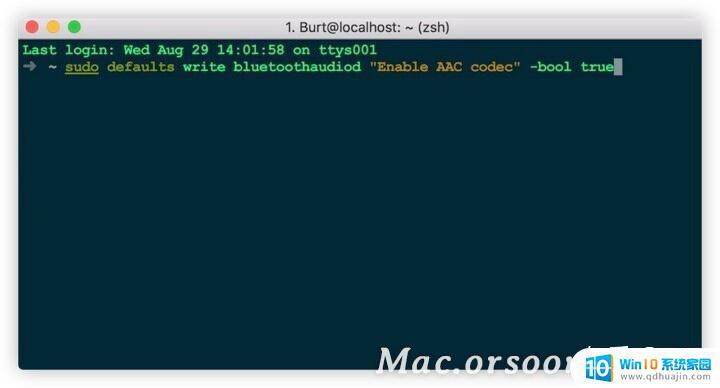 因为使用了sudo命令会要求你输入密码,就是你的登陆密码
因为使用了sudo命令会要求你输入密码,就是你的登陆密码连接蓝牙耳机。然后就会解决大部分断断续续的问题。但是还是会有偶尔的情况。于是又使用了如下方法。
3. 在连接蓝牙耳机的状态打开系统偏好设置,找到声音
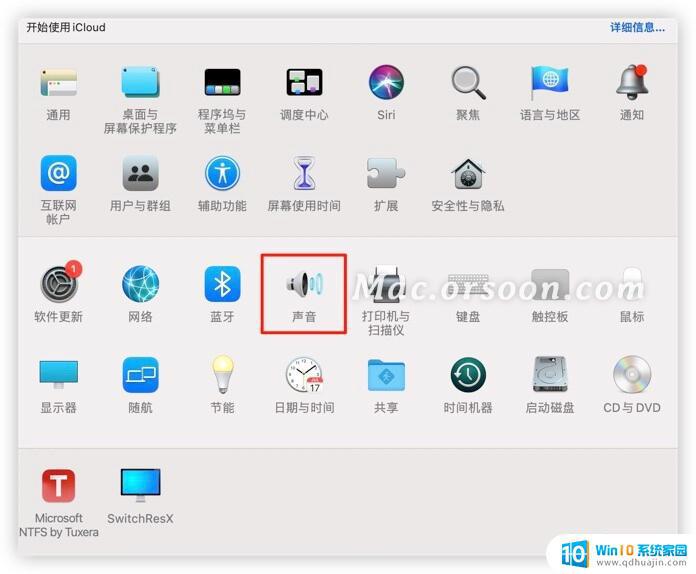
打开声音将sound effects改为mifo o5(你的蓝牙设备)
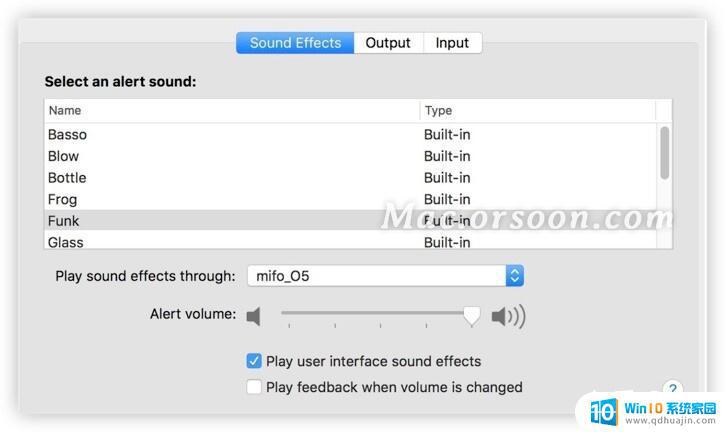
输出也改为mifo o5--这里主要我还插着耳机,如果你那边只有一个耳机这一步可以忽略
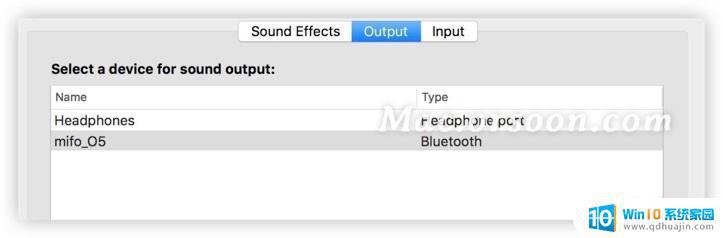
重点来了输入input改为microphone。这个比较重要,能解决剩下一部分断断续续问题。
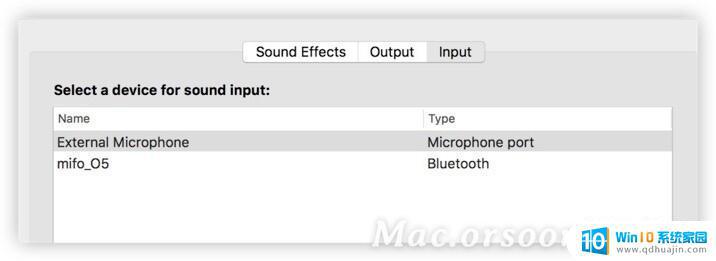
好了完成了上面操作后,记得macbook就可以和蓝牙耳机很好的匹配了。基本上极极极极其偶尔才会有那么1,2下。
当然如果你觉得那个极极极极其偶尔也不爽,那就再加上最后一招
再次打开你的iTerm输入
defaults write com.apple.BluetoothAudioAgent "Apple Bitpool Min (editable)" 35 defaults write com.apple.BluetoothAudioAgent "Apple Initial Bitpool Min (editable)" 53 defaults write com.apple.BluetoothAudioAgent "Apple Initial Bitpool (editable)" 35
据说是增强苹果蓝牙的发射信号强度。如果用到这一步,在执行完这三条命令后需要重启电脑。
但本人试过如果只做这个改变,重启还是不稳定。还是需要上面改声音部分和第一条命令配合。所以最后一条可执行可不执行。
然后,就可以美好的享受蓝牙耳机/音响带来的便利了。
综上所述,想要解决Mac连接蓝牙耳机/音响时频繁断开的问题,我们可以从多个方面入手,如重启蓝牙模块、清除蓝牙缓存、更新操作系统等。希望这些方法可以帮助你轻松解决Mac连接蓝牙耳机/音响时频繁断开的烦恼。
mac蓝牙耳机断断续续 如何解决macOS连接蓝牙耳机/音响时频繁断开的问题相关教程
热门推荐
电脑教程推荐
- 1 windows系统经常无响应,怎么弄 电脑桌面无响应怎么解决
- 2 windows电脑c盘怎么清理 Windows 清理C盘的步骤
- 3 磊科路由器桥接 磊科无线路由器桥接设置详解
- 4 u盘提示未格式化 raw RAW格式U盘无法格式化解决方法
- 5 笔记本新装win 10系统为什么无法连接wifi 笔记本无线网连不上如何解决
- 6 如何看win几系统 win几系统查看方法
- 7 wind10如何修改开机密码 电脑开机密码多久更改一次
- 8 windows电脑怎么连手机热点 手机热点连接笔记本电脑教程
- 9 win系统如何清理电脑c盘垃圾 Windows 如何解决C盘红色警告
- 10 iphone隐藏软件怎么显示出来 苹果手机应用隐藏教程
win10系统推荐
- 1 萝卜家园ghost win10 64位家庭版镜像下载v2023.04
- 2 技术员联盟ghost win10 32位旗舰安装版下载v2023.04
- 3 深度技术ghost win10 64位官方免激活版下载v2023.04
- 4 番茄花园ghost win10 32位稳定安全版本下载v2023.04
- 5 戴尔笔记本ghost win10 64位原版精简版下载v2023.04
- 6 深度极速ghost win10 64位永久激活正式版下载v2023.04
- 7 惠普笔记本ghost win10 64位稳定家庭版下载v2023.04
- 8 电脑公司ghost win10 32位稳定原版下载v2023.04
- 9 番茄花园ghost win10 64位官方正式版下载v2023.04
- 10 风林火山ghost win10 64位免费专业版下载v2023.04